华硕电脑系统重电脑系统重装步骤
1、制作好uefi pe启动U盘之后,将win10 64位系统iso镜像直接复制到U盘gho目录下; 2、在华硕电脑上插入U盘,启动之后,笔记本不停按Esc快捷键,台式机不停按F8键,在弹出的启动项选择框中,选择识别到的U盘选项,如果有带UEFI的启动项,要选择uefi的项,回车从uefi引导,如果不行,参考华硕笔记本bios设置u盘启动步骤; 3、由于制作方式不同,有些大白菜uefi pe启动盘会直接进入pe系统,有些会先显示这个主界面,如果是先显示这个界面,按↓方向键选择【02】回车运行win8PEx64; 4、进入大白菜pe系统之后,如果不需要全盘重新分区,直接执行第7步,如果需要重新分区,双击桌面上的【DG分区工具】,右键选择硬盘,点击【快速分区】; 5、分区表类型选择【GUID】,也就是GPT分区,然后设置分区数目,设置系统盘的大小,建议50G以上,固态硬盘需勾选【对齐分区到此扇区】,默认2048扇区即可,确定; 6、之后执行硬盘分区以及格式化过程,分区之后如图所示,gpt分区表会有ESP、MSR两个额外分区; 7、接着双击打开【大白菜PE一键装机】,GHO WIM ISO映像路径选择win10 x64 iso文件,然后点击下拉框,工具会自动提取到win10.gho文件,选择win10.gho文件; 8、接着选择【还原分区】,选择win10系统安装位置,一般是C盘,pe下盘符可能显示错乱,需要注意,如果不是C盘,根据卷标【系统】或硬盘大小来选择,点击确定; 9、弹出这个对话框,勾选完成后重启、引导修复这些选项,点击是执行下一步操作; 10、转到这个界面,执行win10安装到C盘的过程,等待进度条执行完成,一般2-5分钟左右; 11、操作完成后,会提示电脑即将重启,默认是10秒后自动重启,或者点击是立即重启电脑; 12、此时拔出U盘,会自动进入这个界面,继续执行win10组件安装、驱动安装、系统配置和激活过程; 13、整个过程需要5-10分钟,在启动进入win10桌面之后,华硕笔记本就重新安装好系统了。
1、下载并打开小白三步装机版软件,默认会推荐我们安装 Windows 10,点击立即重装。提醒,重装建议退出安全软件。 2、接下来软件直接就下载系统,只需要耐心等候。 3、下载完成后会自动帮助我们部署当前下载的系统。 4、部署完成后会提示我们重启电脑,选择立即重启。 5、重启后选择 XiaoBai PE-MSDN Online Install Mode,然后按回车进入 Windows PE 系统。 6、在 PE 系统中,软件会自动帮助我们重装,重装完后直接重启电脑。 7、选择 Windows 10 系统,然后点击下一步进入。 8、经过一段时间,我们的 Windows 10 系统就能正常安装成功啦。
建议使用预带的正版win10系统。 以win10为例,说明下系统恢复步骤: 注意:请在开始操作前确保已连接电源适配器,并提前备份好重要数据。 1点选左下角“开始”按钮。 2依次点选“设置”——“更新与安全”—— “恢复”——“重置此电脑”—— “开始”。(如果进不了系统,也可以尝试强制关机两次,第三次开机时会自动进入Windows RE修复环境) 3、根据个人需要,选择合适的选项。保留我的文件:删除应用和设置,但保留个人文件。 删除所有内容:删除所有个人文件、应用和设置。 4、选择保留我的文件,将会提示删除应用的列表,方便后期重新安装。 5、点击“重置”,会立即开始初始化电脑。如果选择“删除所有内容”,会看到以上画面。 如果您有多个分区或驱动器,您可以选择是否只重置Windows系统所在驱动器还是所有驱动器。根据需要选择,是“仅删除我的文件”还是“删除文件并清理驱动器” 注意: 如果在恢复出厂设置过程中出现错误 (例如卡在 50%..) 并导致恢复失败, 则会导致恢复分区中的损坏。建议将电脑整机送回当地的华硕服务中心, 以便进一步检查/维修。 若是开机无法进入系统, 按住shift,强制关机再开机,开机的时候会自动进入winRE界面。电脑在此页面可以点击 疑难解答-重置电脑**注意,恢复系统前请备份硬盘中的重要数据。
首先准备好系统盘,看你是光盘还是U盘,开机设置第一启动项为光盘或者U盘。按照上面提示一步一步安装就可以了。现在系统都是比较好安装的,傻瓜式的,没什么难度。
1、下载并打开小白三步装机版软件,默认会推荐我们安装 Windows 10,点击立即重装。提醒,重装建议退出安全软件。 2、接下来软件直接就下载系统,只需要耐心等候。 3、下载完成后会自动帮助我们部署当前下载的系统。 4、部署完成后会提示我们重启电脑,选择立即重启。 5、重启后选择 XiaoBai PE-MSDN Online Install Mode,然后按回车进入 Windows PE 系统。 6、在 PE 系统中,软件会自动帮助我们重装,重装完后直接重启电脑。 7、选择 Windows 10 系统,然后点击下一步进入。 8、经过一段时间,我们的 Windows 10 系统就能正常安装成功啦。
建议使用预带的正版win10系统。 以win10为例,说明下系统恢复步骤: 注意:请在开始操作前确保已连接电源适配器,并提前备份好重要数据。 1点选左下角“开始”按钮。 2依次点选“设置”——“更新与安全”—— “恢复”——“重置此电脑”—— “开始”。(如果进不了系统,也可以尝试强制关机两次,第三次开机时会自动进入Windows RE修复环境) 3、根据个人需要,选择合适的选项。保留我的文件:删除应用和设置,但保留个人文件。 删除所有内容:删除所有个人文件、应用和设置。 4、选择保留我的文件,将会提示删除应用的列表,方便后期重新安装。 5、点击“重置”,会立即开始初始化电脑。如果选择“删除所有内容”,会看到以上画面。 如果您有多个分区或驱动器,您可以选择是否只重置Windows系统所在驱动器还是所有驱动器。根据需要选择,是“仅删除我的文件”还是“删除文件并清理驱动器” 注意: 如果在恢复出厂设置过程中出现错误 (例如卡在 50%..) 并导致恢复失败, 则会导致恢复分区中的损坏。建议将电脑整机送回当地的华硕服务中心, 以便进一步检查/维修。 若是开机无法进入系统, 按住shift,强制关机再开机,开机的时候会自动进入winRE界面。电脑在此页面可以点击 疑难解答-重置电脑**注意,恢复系统前请备份硬盘中的重要数据。
首先准备好系统盘,看你是光盘还是U盘,开机设置第一启动项为光盘或者U盘。按照上面提示一步一步安装就可以了。现在系统都是比较好安装的,傻瓜式的,没什么难度。

华硕电脑怎么重装系统
自备WIN10的安装盘(U盘)。 重启,出现开机LOGO时连续点击ESC选择启动项即可(产品线不同,启动项的进入快捷键不同,华硕笔记本是按ESC,台式机或主板是按F8) 启动项中选择启动U盘后,开始引导镜像了 选择语言、键盘等设置后,选择“下一步” 点击“现在安装” 安装程序正在启动 在验证秘钥的阶段,有秘钥就直接输入,也可以暂时选择跳过 同意许可条款 选择“自定义” 接下来进行分区,【Windows7需要点选“驱动器选项(高级)”】 点击新建分配C盘大小,这里1GB=1024M,根据需求来分配大小 如果需要分配C盘为100GB,则为100×1024=102400,为了防止变成99.9GB,可以多加5-10MB 这里把127GB硬盘分为一个分区,点击新建后点击应用 Windows会自动创建一个引导分区,这里选择确定 创建C盘后,其中系统保留盘会自动生成,不用管它。做完系统后会自动隐藏此分区,接下来选择C系统安装的路径,点击下一步 如果分了很多区的话,不要选错安装路径 正在复制文件和准备文件,接下来大部分阶段都是自动完成的 下图是个步骤都是自动完成的,接下来会自动重启 Windows将自动重启,这个时候可以将U盘拔掉 重启后Windows依然是自动加载进程的。期间会重启数次,正在准备设置 准备就绪后会重启,又到了验证产品秘钥的阶段,有秘钥可以直接输入,也可以暂时选择以后再说 快速上手的界面,选择使用快速设置即可 稍等片刻 到这里系统差不多已经安装完了,为这台计算机创建一个账户和密码,密码留空就是没有设置密码 接下来,Windows这种设置应用,等待最后配置准备 Windows安装完毕,请尽情使用吧 自动跳转到桌面
华硕电脑重装系统的方法如下:(以U盘重装系统为例) (1)第一步:将U盘做成可以启动的U盘启动盘:(准备一个4G的U盘) 首先到“大白菜官网”下载“大白菜装机版”,然后安装在电脑上,并打开这个“大白菜超级U盘制作工具(装机版)”,接着插入一个 4G(或者8G)的U盘,然后在打开的窗口选择默认模式,点击“一键制作启动U盘”,根据提示等几分钟,就可以将U盘制作成带PE系统的U盘启动盘。然后到“系统之家”下载系统文件WINXP或者WIN7等,一般在网上下载的文件都是ISO文件,可以直接将这个文件复制到U盘启动盘的ISO文件下面,还可以通过解压ISO文件,把解压得到的XP.GHO或者WIN7.GHO系统直接复制到U盘启动盘的GHO文件夹下面,就可以用来安装系统,如何安装系统第二步会详细讲解:(U盘启动制作工具装机版如下图) 第二步:(以大白菜U盘启动盘为例):来讲述U盘安装系统的步骤: (1)首先要设好U盘为第一启动项:先把U盘插在电脑的USB接口,然后开机,马上按下F8键(如果是笔记本就是:ESC , )这个键叫开机启动项快捷键,这时会出现一个启动项菜单(Boot Menu)的界面,只要用方向键选择USB:Mass Storage Device为第一启动,有的是u盘品牌:USB:Kingstondt 101 G2 或者 Gener ic -sd/mmc (主板不同,这里显示会有所不同),然后用ENTER确定,就可以进入U盘启动了,就可以重装系统了。这种方法设置U盘启动有一个最大的优点就是:重装好系统以后,不要把U盘启动项设回光驱或者硬盘,只对当前有效,重启就失效。(现在的主板都有这个功能,2004年以前的主板就没有这个功能,哪就要在BIOS中设置了。) 用快捷键设置U盘启动的图如下:(第三个是U盘启动) (2)设置好USB为第一启动项,然后开机启动电脑,接着进入U盘,就会现一个菜单,可以用这个菜单上的GHOST11。2来还原镜像,(前提是U盘中一定要放有一个系统文件,不管是GHO和ISO文件名的都可以,)找到这些镜像还原就可以了。如果是GHO文件的系统可以用手动还原镜像的方法:{就是进入GHOST11.2或11.5后,出现一个GHOST的手动画面菜单,依次点击(Local-partition-Form Image)},选择好本机的镜像所在盘符,点确定,然后选择系统要还原的盘符, 点OK,再选择FAST,就自动还原了),而ISO文件的系统可以进入“大白菜U盘启动盘”的PE中,就会自动弹出“ONEKEY(GHOST安装器1.4 4 30)”的安装器,通过它来一键还原ISO系统文件。(如下图): 第一种GHO文件的:手动GHOST还原图: 第二种ISO文件:自动还原的“安装器”还原图:
一键重装系统教程如下: 1、下载并打开小白三步装机版软件,默认会推荐我们安装 Windows 10,点击立即重装。提醒,重装建议退出安全软件。 2、接下来软件直接就下载系统,只需要耐心等候。下载完成后会自动帮助我们部署当前下载的系统。 3、部署完成后会提示我们重启电脑,选择立即重启。 4、重启后选择 XiaoBai PE-MSDN Online Install Mode,然后按回车进入 Windows PE 系统。 5、在 PE 系统中,软件会自动帮助我们重装,重装完后直接重启电脑。 6、选择 Windows 10 系统,然后点击下一步进入。即可完成系统安装。
1,将系统光盘插入电脑光驱。 2,重新启动电脑,然后进BIOS,在BIOS里设置光驱为首选引导设备。3,重新启动后,系统从系统光盘开始引导,引导后就是正常的安装了。4,根据安装程序提示,完成系统安装。 5,如果没有光驱,可以用USB光驱,如果不想用USB光驱,可以用系统U盘进行安装,方法如上,只是BIOS中设置U盘为首选引导设备。
华硕电脑重装系统的方法如下:(以U盘重装系统为例) (1)第一步:将U盘做成可以启动的U盘启动盘:(准备一个4G的U盘) 首先到“大白菜官网”下载“大白菜装机版”,然后安装在电脑上,并打开这个“大白菜超级U盘制作工具(装机版)”,接着插入一个 4G(或者8G)的U盘,然后在打开的窗口选择默认模式,点击“一键制作启动U盘”,根据提示等几分钟,就可以将U盘制作成带PE系统的U盘启动盘。然后到“系统之家”下载系统文件WINXP或者WIN7等,一般在网上下载的文件都是ISO文件,可以直接将这个文件复制到U盘启动盘的ISO文件下面,还可以通过解压ISO文件,把解压得到的XP.GHO或者WIN7.GHO系统直接复制到U盘启动盘的GHO文件夹下面,就可以用来安装系统,如何安装系统第二步会详细讲解:(U盘启动制作工具装机版如下图) 第二步:(以大白菜U盘启动盘为例):来讲述U盘安装系统的步骤: (1)首先要设好U盘为第一启动项:先把U盘插在电脑的USB接口,然后开机,马上按下F8键(如果是笔记本就是:ESC , )这个键叫开机启动项快捷键,这时会出现一个启动项菜单(Boot Menu)的界面,只要用方向键选择USB:Mass Storage Device为第一启动,有的是u盘品牌:USB:Kingstondt 101 G2 或者 Gener ic -sd/mmc (主板不同,这里显示会有所不同),然后用ENTER确定,就可以进入U盘启动了,就可以重装系统了。这种方法设置U盘启动有一个最大的优点就是:重装好系统以后,不要把U盘启动项设回光驱或者硬盘,只对当前有效,重启就失效。(现在的主板都有这个功能,2004年以前的主板就没有这个功能,哪就要在BIOS中设置了。) 用快捷键设置U盘启动的图如下:(第三个是U盘启动) (2)设置好USB为第一启动项,然后开机启动电脑,接着进入U盘,就会现一个菜单,可以用这个菜单上的GHOST11。2来还原镜像,(前提是U盘中一定要放有一个系统文件,不管是GHO和ISO文件名的都可以,)找到这些镜像还原就可以了。如果是GHO文件的系统可以用手动还原镜像的方法:{就是进入GHOST11.2或11.5后,出现一个GHOST的手动画面菜单,依次点击(Local-partition-Form Image)},选择好本机的镜像所在盘符,点确定,然后选择系统要还原的盘符, 点OK,再选择FAST,就自动还原了),而ISO文件的系统可以进入“大白菜U盘启动盘”的PE中,就会自动弹出“ONEKEY(GHOST安装器1.4 4 30)”的安装器,通过它来一键还原ISO系统文件。(如下图): 第一种GHO文件的:手动GHOST还原图: 第二种ISO文件:自动还原的“安装器”还原图:
一键重装系统教程如下: 1、下载并打开小白三步装机版软件,默认会推荐我们安装 Windows 10,点击立即重装。提醒,重装建议退出安全软件。 2、接下来软件直接就下载系统,只需要耐心等候。下载完成后会自动帮助我们部署当前下载的系统。 3、部署完成后会提示我们重启电脑,选择立即重启。 4、重启后选择 XiaoBai PE-MSDN Online Install Mode,然后按回车进入 Windows PE 系统。 5、在 PE 系统中,软件会自动帮助我们重装,重装完后直接重启电脑。 6、选择 Windows 10 系统,然后点击下一步进入。即可完成系统安装。
1,将系统光盘插入电脑光驱。 2,重新启动电脑,然后进BIOS,在BIOS里设置光驱为首选引导设备。3,重新启动后,系统从系统光盘开始引导,引导后就是正常的安装了。4,根据安装程序提示,完成系统安装。 5,如果没有光驱,可以用USB光驱,如果不想用USB光驱,可以用系统U盘进行安装,方法如上,只是BIOS中设置U盘为首选引导设备。

华硕台式电脑u盘重装系统步骤
你好 华硕电脑在质量和口碑方面都非常不错,现在使用华硕电脑的用户非常多,我们知道在使用电脑过程中经常会出现一些系统故障,甚至无法开机的问题,这个时候如果要重装系统就需要用到U盘,鉴于不少用户不清楚华硕怎么用U盘重装系统,在这边小编就来教大家华硕电脑U盘重装系统的步骤教程。 相关教程:华硕笔记本自带win10怎么改成win7系统华硕台式电脑预装win8换win7步骤 一、重装准备1、华硕ASUS笔记本电脑或台式机2、做好C盘和桌面文件的备份3、4G大小U盘一个,制作U盘PE启动盘4、系统镜像:华硕笔记本系统下载 二、华硕电脑U盘重装系统教程如下1、首先把U盘做成PE启动盘,然后使用解压软件把系统镜像中的GHO文件解压到U盘GHO目录; 2、在华硕电脑上插入U盘,重启过程中按Esc(笔记本)或F8(台式机)调出启动菜单,选择识别到的U盘名称,按回车键; 3、从U盘启动,在主菜单中选择【02】运行PE系统; 4、在PE系统中打开PE一键装机,保持默认的设置即可,然后选择要安装的位置C盘,点击确定; 5、转到这个界面,执行系统的解压操作; 6、接着电脑自动重启,开始进行系统的重装操作; 7、接下去的步骤都是自动进行的,等待重装完成就行了。 以上就是华硕电脑怎么用U盘重装系统的教程,大家如果有遇到华硕系统崩溃的问题,可以使用上述方法来重装。 望采纳祝你好运
你可以看看U盘重装系统教程,需要下载系统镜像。
你可以看看U盘重装系统教程,需要下载系统镜像。
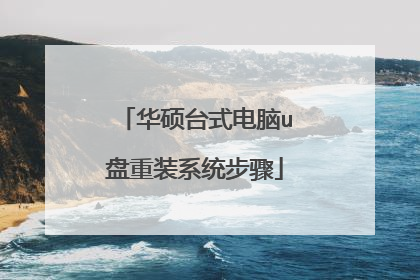
华硕台式机怎么重装系统
自备win10系统盘(U盘) 将U盘插入电脑后,重启,出现开机LOGO时连续点击F8选择启动项即可(产品线不同,启动项的进入快捷键不同,华硕笔记本是按ESC,台式机或主板是按F8) 启动项中选择启动U盘后,开始引导镜像了 选择语言、键盘等设置后,选择“下一步” 点击“现在安装” 安装程序正在启动 在验证秘钥的阶段,有秘钥就直接输入,也可以暂时选择跳过 同意许可条款 选择“自定义” 接下来进行分区,【Windows7需要点选“驱动器选项(高级)”】 点击新建分配C盘大小,这里1GB=1024M,根据需求来分配大小 如果需要分配C盘为100GB,则为100×1024=102400,为了防止变成99.9GB,可以多加5-10MB 这里把127GB硬盘分为一个分区,点击新建后点击应用 Windows会自动创建一个引导分区,这里选择确定 创建C盘后,其中系统保留盘会自动生成,不用管它。做完系统后会自动隐藏此分区,接下来选择C系统安装的路径,点击下一步 如果分了很多区的话,不要选错安装路径 正在复制文件和准备文件,接下来大部分阶段都是自动完成的 下图是个步骤都是自动完成的,接下来会自动重启 Windows将自动重启,这个时候可以将U盘拔掉 重启后Windows依然是自动加载进程的。期间会重启数次,正在准备设置 准备就绪后会重启,又到了验证产品秘钥的阶段,有秘钥可以直接输入,也可以暂时选择以后再说 快速上手的界面,选择使用快速设置即可 稍等片刻 到这里系统差不多已经安装完了,为这台计算机创建一个账户和密码,密码留空就是没有设置密码 接下来,Windows这种设置应用,等待最后配置准备 Windows安装完毕,请尽情使用吧 自动跳转到桌面
建议你用”电脑店超级U盘启动盘制作工具V6.3“制作U盘启动盘或者光盘启动盘进行操作系统的安装。这个软件还专门解决UEFI引导失败的问题,为了顺利安装系统,不会中途卡机和当机,你必须先把你的所要安装系统的分区进行格式化,再安装系统。如果硬盘内有一两个系统恢复和保护性分区,它会阻止安装非本机OEM的系统;或者有前一次安装系统形成的引导分区,在安装系统过程中,都有可能导致安装失败,解决方法:就是彻底删除这些系统分区,并删除所有恢复性或保护性的小分区(一般大小为100--500M),再安装系统。 系统安装前,首先要下载一个操作系统镜像文件,网上资源很多,自己很容易找到。 系统安装方法1: 最简单的系统安装方法:通过DVD光驱直接安装: 用”电脑店超级U盘启动盘制作工具V6.3“制作DVD系统安装盘,方法:安装好此软件,打开并运行,在显示的主功能界面上: 首先,选择并点击“ISO模式-支持UEFI启动”;其次,选择并点击:“浏览“或者”打开文件夹“,寻找并确认你想刻录(烧制)ISO文件;最后,点击”刻录光盘“,即可刻录(烧制)出你想要的系统安装盘。 另外也可以用“蓝宇电脑维护盘”(或者叫:“追梦人专业电脑维护盘超强版”)把镜像文件刻录(烧制)到DVD光盘,做成系统盘。方法:先运行:“蓝宇电脑维护盘”,进入:“追梦人专业电脑维护盘PE工具箱”,点击:”光盘优盘“选项,使用:”光盘映像工具UltraIOS“或者”深山红叶刻录软件“ 进行刻录(烧制)。 (注:”电脑店超级U盘启动盘制作工具V6.3“和“蓝宇电脑维护盘”去百度搜索一搜既可以搜到) 系统安装盘做好后,开启需要安装系统的电脑,先设定第一顺位启动设备为CD/DVD(光盘或者光驱)启动(设置U盘启动也可以按照下面两种方式,只要是把DVD项改为USB或者U盘即可); 把光驱(CD/DVD光盘)设置为第一启动顺位设备的方法1:开启电脑,根据开机的时候,刚一闪过的第一次开机画面,在屏幕下方显示的白色提示文字,一般是出现“DEL”,那么按下 “del(delete)”键;如果是别的,根据提示可以尝试按F2、F8、F10、F12等等,就可以进入BIOS 。因为各种型号的电脑根据主板的不同,BIOS设置也略有不同,你先在里面菜单里找到“BOOT”这一大项,然后进入细项,选择里面的,First Boot这个的意思就是电脑启动的第一引导驱动,就在这里选择(用上下箭头,或者屏幕下方有英文提示)CD-ROM/DVD-ROM.然后按F10保存后重新启动,当光驱里有可以支持的启动光盘时,会在屏幕上方显示:“start booting from cd”或者“start booting from dvd”等字样,此时立刻点回车键(Enter键)电脑就会先从光盘引导进入了。(特注:设定U盘为第一顺位启动设备的方法同上) 把光驱(CD/DVD光盘)设置为第一启动顺位设备的方法2:开启电脑,根据开机第一个启动画面,在电脑最下方的显示的提示,不停地F9(也可能是F2或者F12),可进入快速启动设备选择项菜单,在菜单里选择:CD-ROM/DVD-ROM(“光盘启动”、“光驱启动”)也可进入光盘引导(进入步骤同方法1)(特注:设定U盘为第一顺位启动设备的方法同上)。 然后等待光驱运行,进入DVD光驱加载页面后(屏幕上会显示:“start booting from cd”或者“start booting from dvd”等字样),此时立刻点回车键(Enter键),即可进入系统安装。(安装过程基本是傻瓜式的,按提示步骤一步步执行即可,很简单,亦不在此赘述。) 系统安装方法2: 最流行的的系统安装方法:用U盘做成系统启动安装盘 具体方法: 准备好一个等于或者大于4GB的U盘,先完成格式化。 a、从电脑店U盘工具官方网站u.diannaodian.com ,下载”电脑店超级U盘启动盘制作工具V6.3。 b、运行程序之前请尽量关闭杀毒软件和安全类软件(本软件涉及对可移动磁盘的读写操作,部分杀软的误报可能会导致制作失败!)下载完成之后Windows XP系统下直接双击运行即可,Windows Vista或Windows7/8系统请点右键以管理员身份运行。 U盘启动安装盘的具体制作:1. 默认模式: 默认模式1.1:打开主程序,插入U盘/SD卡等可移动设备,在磁盘列表里会自动列出当前电脑中所有的可移动磁盘的盘符、型号、容量等信息。 默认模式1.2:选择你要制作启动的可移动磁盘,启动模式USB-HDD或USB-ZIP可选,默认采用USB-HDD模式。(chs模式主要针对某些不能检测的Bios,一般不需要勾选此项!如果你想把U盘剩余部分转成NTFS格式可以勾选NTFS选项,注意:格式化成NTFS会影响U盘启动部分功能的使用,除非需要存储超过4G的单文件,否则不建议勾选此项!) 默认模式1.3:尽量退出杀毒软件和安全类软件以免制作失败,点击“一键制作启动U盘”按钮,程序会提示是否继续,确认所选U盘无重要数据后点是开始制作.(注意:使用电脑店U盘启动盘制作工具2.0以及之前版本制作过的U盘如果制作失败请先执行初始化U盘) 默认模式1.4:制作过程根据电脑配置和U盘芯片的不同耗时长短也不同,请耐心等待。制作完成后正确设置电脑BIOS即可从U盘启动了。为了验证U盘启动制作是否成功,可以运行模拟启动。注:模拟启动仅供测试U盘启动是否制作成功,不可用于测试内部DOS和PE系统。 2. ISO模式: ISO模式2.1:切换到ISO模式或者直接点击主程序左上角的ISO制作,程序会切换到ISO制作界面。 ISO模式2.2:点击“一键制作启动U盘”按钮后程序会在“D:电脑店ISO”文件夹下创建DND.ISO镜像。 ISO模式2.3:打开ISO模式的一键制作启动U盘,点击ISO模式里的按钮,按照图中推荐选项进行选择,最后点击写入按钮等待写入完成。(如需刻录光盘,点击“刻录光盘”按钮进行刻录操作!) 注:ISO模式同样支持将Win7或者Win8系统镜像写入U盘做成系统安装盘。按以上步骤制作好U盘的系统安装盘,即可安装Win7或者Win8系统了。 小注: 把U盘设置为第一启动顺位设备的方法1:开启电脑,根据开机的时候,刚一闪过的第一次开机画面,在屏幕下方显示的白色提示文字,一般是出现“DEL”,那么按下 “del(delete)”键;如果是别的,根据提示可以尝试按F2、F8、F10、F12等等,就可以进入BIOS 。因为各种型号的电脑根据主板的不同,BIOS设置也略有不同,你先在里面菜单里找到带有“BOOT”字样的这一大项,然后进入细项,选择里面的,First Boot:这个的意思就是电脑启动的第一引导驱动,就在这里选择(用上下箭头,或者屏幕下方有英文提示)”USB“字样的设备,然后按F10保存后重新启动,当电脑重启后,里有可以支持的U盘启动盘时,会在屏幕上面显示进入U盘的系统安装界面。 把U盘设置为第一启动顺位设备的方法2:开启电脑,根据开机第一个启动画面,在电脑最下方的显示的提示,不停地F9(也可能是F2或者F12),可进入快速启动设备选择项菜单,在菜单里选择:”USB“字样的设备,也可进入U盘启动引导。(进入步骤同方法1) 通过U盘安装系统的过程基本是傻瓜式的,按照系统安装界面的提示步骤一步步执行即可,很简单,亦不在此赘述。)
用u盘8g或者8g以上,在有网能使用的电脑上做成启动盘(网上有教程我就不多讲)然后在百度(我告诉你)在里面下载系统,最好是win10不解压复制准备装系统的u盘里面,然后插在你需要装系统的电脑上面关机状态,然后开机,开机的过程在键盘上不停按u盘启动键(每个主板或品牌机或笔记本启动键不一样,自己在网上查询)然后找到你做的u盘启动然后选择u盘pe系统进去就可以装系统了(就讲到这里,安装详情很简单在网上搜讲多了累很)
分享笔记本电脑做系统
重装win10教程: 1、下载并打开小白三步装机版软件,默认会推荐我们安装Windows 10,点击立即重装。提醒,重装建议退出安全软件。 2、接下来软件直接就下载系统,下载完成后会自动帮助我们部署当前下载的系统。 3、部署完成后会提示我们重启电脑,选择立即重启。 4、重启后选择XiaoBai PE-MSDN Online Install Mode,然后按回车进入 Windows PE 系统。 5、在PE 系统中,软件会自动帮助我们重装,重装完后直接重启电脑。 6、选择Windows 10 系统进入,进入系统之后重装系统就完成了。
建议你用”电脑店超级U盘启动盘制作工具V6.3“制作U盘启动盘或者光盘启动盘进行操作系统的安装。这个软件还专门解决UEFI引导失败的问题,为了顺利安装系统,不会中途卡机和当机,你必须先把你的所要安装系统的分区进行格式化,再安装系统。如果硬盘内有一两个系统恢复和保护性分区,它会阻止安装非本机OEM的系统;或者有前一次安装系统形成的引导分区,在安装系统过程中,都有可能导致安装失败,解决方法:就是彻底删除这些系统分区,并删除所有恢复性或保护性的小分区(一般大小为100--500M),再安装系统。 系统安装前,首先要下载一个操作系统镜像文件,网上资源很多,自己很容易找到。 系统安装方法1: 最简单的系统安装方法:通过DVD光驱直接安装: 用”电脑店超级U盘启动盘制作工具V6.3“制作DVD系统安装盘,方法:安装好此软件,打开并运行,在显示的主功能界面上: 首先,选择并点击“ISO模式-支持UEFI启动”;其次,选择并点击:“浏览“或者”打开文件夹“,寻找并确认你想刻录(烧制)ISO文件;最后,点击”刻录光盘“,即可刻录(烧制)出你想要的系统安装盘。 另外也可以用“蓝宇电脑维护盘”(或者叫:“追梦人专业电脑维护盘超强版”)把镜像文件刻录(烧制)到DVD光盘,做成系统盘。方法:先运行:“蓝宇电脑维护盘”,进入:“追梦人专业电脑维护盘PE工具箱”,点击:”光盘优盘“选项,使用:”光盘映像工具UltraIOS“或者”深山红叶刻录软件“ 进行刻录(烧制)。 (注:”电脑店超级U盘启动盘制作工具V6.3“和“蓝宇电脑维护盘”去百度搜索一搜既可以搜到) 系统安装盘做好后,开启需要安装系统的电脑,先设定第一顺位启动设备为CD/DVD(光盘或者光驱)启动(设置U盘启动也可以按照下面两种方式,只要是把DVD项改为USB或者U盘即可); 把光驱(CD/DVD光盘)设置为第一启动顺位设备的方法1:开启电脑,根据开机的时候,刚一闪过的第一次开机画面,在屏幕下方显示的白色提示文字,一般是出现“DEL”,那么按下 “del(delete)”键;如果是别的,根据提示可以尝试按F2、F8、F10、F12等等,就可以进入BIOS 。因为各种型号的电脑根据主板的不同,BIOS设置也略有不同,你先在里面菜单里找到“BOOT”这一大项,然后进入细项,选择里面的,First Boot这个的意思就是电脑启动的第一引导驱动,就在这里选择(用上下箭头,或者屏幕下方有英文提示)CD-ROM/DVD-ROM.然后按F10保存后重新启动,当光驱里有可以支持的启动光盘时,会在屏幕上方显示:“start booting from cd”或者“start booting from dvd”等字样,此时立刻点回车键(Enter键)电脑就会先从光盘引导进入了。(特注:设定U盘为第一顺位启动设备的方法同上) 把光驱(CD/DVD光盘)设置为第一启动顺位设备的方法2:开启电脑,根据开机第一个启动画面,在电脑最下方的显示的提示,不停地F9(也可能是F2或者F12),可进入快速启动设备选择项菜单,在菜单里选择:CD-ROM/DVD-ROM(“光盘启动”、“光驱启动”)也可进入光盘引导(进入步骤同方法1)(特注:设定U盘为第一顺位启动设备的方法同上)。 然后等待光驱运行,进入DVD光驱加载页面后(屏幕上会显示:“start booting from cd”或者“start booting from dvd”等字样),此时立刻点回车键(Enter键),即可进入系统安装。(安装过程基本是傻瓜式的,按提示步骤一步步执行即可,很简单,亦不在此赘述。) 系统安装方法2: 最流行的的系统安装方法:用U盘做成系统启动安装盘 具体方法: 准备好一个等于或者大于4GB的U盘,先完成格式化。 a、从电脑店U盘工具官方网站u.diannaodian.com ,下载”电脑店超级U盘启动盘制作工具V6.3。 b、运行程序之前请尽量关闭杀毒软件和安全类软件(本软件涉及对可移动磁盘的读写操作,部分杀软的误报可能会导致制作失败!)下载完成之后Windows XP系统下直接双击运行即可,Windows Vista或Windows7/8系统请点右键以管理员身份运行。 U盘启动安装盘的具体制作:1. 默认模式: 默认模式1.1:打开主程序,插入U盘/SD卡等可移动设备,在磁盘列表里会自动列出当前电脑中所有的可移动磁盘的盘符、型号、容量等信息。 默认模式1.2:选择你要制作启动的可移动磁盘,启动模式USB-HDD或USB-ZIP可选,默认采用USB-HDD模式。(chs模式主要针对某些不能检测的Bios,一般不需要勾选此项!如果你想把U盘剩余部分转成NTFS格式可以勾选NTFS选项,注意:格式化成NTFS会影响U盘启动部分功能的使用,除非需要存储超过4G的单文件,否则不建议勾选此项!) 默认模式1.3:尽量退出杀毒软件和安全类软件以免制作失败,点击“一键制作启动U盘”按钮,程序会提示是否继续,确认所选U盘无重要数据后点是开始制作.(注意:使用电脑店U盘启动盘制作工具2.0以及之前版本制作过的U盘如果制作失败请先执行初始化U盘) 默认模式1.4:制作过程根据电脑配置和U盘芯片的不同耗时长短也不同,请耐心等待。制作完成后正确设置电脑BIOS即可从U盘启动了。为了验证U盘启动制作是否成功,可以运行模拟启动。注:模拟启动仅供测试U盘启动是否制作成功,不可用于测试内部DOS和PE系统。 2. ISO模式: ISO模式2.1:切换到ISO模式或者直接点击主程序左上角的ISO制作,程序会切换到ISO制作界面。 ISO模式2.2:点击“一键制作启动U盘”按钮后程序会在“D:电脑店ISO”文件夹下创建DND.ISO镜像。 ISO模式2.3:打开ISO模式的一键制作启动U盘,点击ISO模式里的按钮,按照图中推荐选项进行选择,最后点击写入按钮等待写入完成。(如需刻录光盘,点击“刻录光盘”按钮进行刻录操作!) 注:ISO模式同样支持将Win7或者Win8系统镜像写入U盘做成系统安装盘。按以上步骤制作好U盘的系统安装盘,即可安装Win7或者Win8系统了。 小注: 把U盘设置为第一启动顺位设备的方法1:开启电脑,根据开机的时候,刚一闪过的第一次开机画面,在屏幕下方显示的白色提示文字,一般是出现“DEL”,那么按下 “del(delete)”键;如果是别的,根据提示可以尝试按F2、F8、F10、F12等等,就可以进入BIOS 。因为各种型号的电脑根据主板的不同,BIOS设置也略有不同,你先在里面菜单里找到带有“BOOT”字样的这一大项,然后进入细项,选择里面的,First Boot:这个的意思就是电脑启动的第一引导驱动,就在这里选择(用上下箭头,或者屏幕下方有英文提示)”USB“字样的设备,然后按F10保存后重新启动,当电脑重启后,里有可以支持的U盘启动盘时,会在屏幕上面显示进入U盘的系统安装界面。 把U盘设置为第一启动顺位设备的方法2:开启电脑,根据开机第一个启动画面,在电脑最下方的显示的提示,不停地F9(也可能是F2或者F12),可进入快速启动设备选择项菜单,在菜单里选择:”USB“字样的设备,也可进入U盘启动引导。(进入步骤同方法1) 通过U盘安装系统的过程基本是傻瓜式的,按照系统安装界面的提示步骤一步步执行即可,很简单,亦不在此赘述。)
用u盘8g或者8g以上,在有网能使用的电脑上做成启动盘(网上有教程我就不多讲)然后在百度(我告诉你)在里面下载系统,最好是win10不解压复制准备装系统的u盘里面,然后插在你需要装系统的电脑上面关机状态,然后开机,开机的过程在键盘上不停按u盘启动键(每个主板或品牌机或笔记本启动键不一样,自己在网上查询)然后找到你做的u盘启动然后选择u盘pe系统进去就可以装系统了(就讲到这里,安装详情很简单在网上搜讲多了累很)
分享笔记本电脑做系统
重装win10教程: 1、下载并打开小白三步装机版软件,默认会推荐我们安装Windows 10,点击立即重装。提醒,重装建议退出安全软件。 2、接下来软件直接就下载系统,下载完成后会自动帮助我们部署当前下载的系统。 3、部署完成后会提示我们重启电脑,选择立即重启。 4、重启后选择XiaoBai PE-MSDN Online Install Mode,然后按回车进入 Windows PE 系统。 5、在PE 系统中,软件会自动帮助我们重装,重装完后直接重启电脑。 6、选择Windows 10 系统进入,进入系统之后重装系统就完成了。

华硕台式机怎么样进入装机界面
华硕台式机要怎么样进入装机界面呢?这样就能重装系统了!下面由我给你做出详细的华硕台式机进入装机界面方法介绍!希望对你有帮助! 华硕台式机进入装机界面方法一: 这个是根据你的电脑主板的不同而进入bios的键不同,inter主板的大都是del键,不知道的你主板是什么型号的,最好看看你的主板说明书里有说明进入bios设置的 进入后把ADVANCED 里面的 第一启动选项 First Boot 设置成 CDrom,然后把系统光盘放入光驱,重启,一会儿自动进入光盘的安装界面,你可以进行系统的安装了。 华硕台式机进入装机界面方法二: 首先你应该先知道你的windows光盘是否是光盘启动的盘。 还有你应经设置了cd-rom是正确的,和你的dvd光驱没有关系。 插入光盘进入dos时 在显示PUSH ANY KEY TO LOAD CD-ROM时候,随便按一个键,就应该进入软装界面了。 华硕台式机进入装机界面方法三: 1.Award BIOS 4.51PG设置 重启,按DEL进入Award Bion 4.51PG界面,用功能键区方向键选第二行“BIOS FEATURES SETUP”(BIOS功能设定),回车进入BIOS FEATURES SETUP界面 找到“BOOT SEQUENCE”,用pgup或pgdn把它右边显示的A,C,换成CD-ROM(光驱启动),C,A,按ESC,按F10,按Y,回车,保存退出。 2.Award BIOS 6.0设置 重启,按Del进BIOS,找到Advanced Bios Features(高级BIOS参数设置)按回车进Advanced Bios Features(高级BIOS参数设置)界面。 找到First Boot Device 用PgUp或PgDn翻页将HDD-O改为CDROM(光驱启动),按ESC,按F10,按Y,回车,保存退出。 3.AMI BIOS 8.0设置 启动电脑,按Del进入AMI BIOS设置程序主界面, 在上方菜单中找到“Boot”选中,回车,在打开的界面中用方向键↑↓选中“ Boot Device Priority”,回车,进到“1st Boot Device”界面,回车,进options界面,用方向键↑↓选中“CD/DVD:3S-PH……”(光驱启动) 回车,按Esc,按F10,再按Y,回车,保存退出。 将安装光盘放入光驱重启,当界面底部出现“CD…press any key...”字时及时按任意键,即将安装光盘打开,否则又进入硬盘启动了。 把上面的CD改成USB启动就OK了 相关阅读: 进入装机界面按键大全 如果你感觉到设置BIOS比较麻烦困难,根据你的电脑类型,选择热键,直接启动一键U盘装系统工具(重要提醒:选择热键前,请先插入U盘) 组装机主板 品牌笔记本 品牌台式机 主板品牌 启动按键 笔记本品牌 启动按键 台式机品牌 启动按键 华硕主板 F8 联想笔记本 F12 联想台式机 F12 技嘉主板 F12 宏基笔记本 F12 惠普台式机 F12 微星主板 F11 华硕笔记本 ESC 宏基台式机 F12 映泰主板 F9 惠普笔记本 F9 戴尔台式机 ESC 梅捷主板 ESC或F12 联想Thinkpad F12 神舟台式机 F12 七彩虹主板 ESC或F11 戴尔笔记本 F12 华硕台式机 F8 华擎主板 F11 神舟笔记本 F12 方正台式机 F12 斯巴达卡主板 ESC 东芝笔记本 F12 清华同方台式机 F12 昂达主板 F11 三星笔记本 F12 海尔台式机 F12 双敏主板 ESC IBM笔记本 F12 明基台式机 F8 翔升主板 F10 富士通笔记本 F12 精英主板 ESC或F11 海尔笔记本 F12 冠盟主板 F11或F12 方正笔记本 F12 富士康主板 ESC或F12 清华同方笔记本 F12 顶星主板 F11或F12 微星笔记本 F11 铭瑄主板 ESC 明基笔记本 F9 盈通主板 F8 技嘉笔记本 F12 捷波主板 ESC Gateway笔记本 F12 Intel主板 F12 eMachines笔记本 F12 杰微主板 ESC或F8 索尼笔记本 ESC 致铭主板 F12 磐英主板 ESC 磐正主板 ESC

